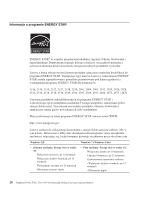Lenovo ThinkPad T410 (Polish) Service and Troubleshooting Guide - Page 43
Uwagi dotyczące informacji o bezpieczeństwie i informacji gwarancyjnych
 |
View all Lenovo ThinkPad T410 manuals
Add to My Manuals
Save this manual to your list of manuals |
Page 43 highlights
Aby ″wybudzić″ komputer z trybu uśpienia (Windows 7 i Windows Vista) lub wstrzymania (Windows XP), naciśnij klawisz Fn. Więcej informacji o tych ustawieniach znajdziesz w systemie pomocy i wsparcia Windows. Funkcja Wake on LAN® jest włączona, gdy komputer Lenovo opuszcza fabrykę. Ustawienie nie zmienia się nawet kiedy komputer jest w trybie uśpienia lub wstrzymania. Jeśli opcja Wake on LAN nie musi być włączona, gdy komputer jest w trybie uśpienia lub wstrzymania, możesz zmniejszyć zużycie energii i przedłużyć czas uśpienia lub wstrzymania, wyłączając opcję Wake on LAN dla tego trybu. Aby zmienić ustawienie opcji Wake on LAN, przejdź do Menedżera urządzeń i wykonaj następujące czynności: Windows 7 i Windows Vista: 1. Z menu Start wybierz opcję Panel sterowania. 2. Kliknij opcje Sprzęt i dźwięk → Menedżer urządzeń. 3. W oknie Menedżera urządzeń rozwiń sekcję Karty sieciowe. 4. Prawym przyciskiem kliknij urządzenie karty sieciowej i z menu wybierz opcję Właściwości. 5. Kliknij zakładkę Zarządzanie energią. 6. Usuń zaznaczenie pola wyboru Zezwalaj temu urządzeniu na wznawianie pracy komputera. 7. Kliknij OK. Windows XP: 1. Z menu Start wybierz opcję Panel sterowania. 2. Kliknij kolejno opcje Wydajność i konserwacja i System. 3. Kliknij zakładkę Sprzęt, a następnie opcję Menedżer urządzeń. 4. W oknie Menedżera urządzeń rozwiń sekcję Karty sieciowe. 5. Prawym przyciskiem kliknij urządzenie karty sieciowej i z menu wybierz opcję Właściwości. 6. Kliknij zakładkę Zarządzanie energią. 7. Usuń zaznaczenie pola wyboru Zezwalaj temu urządzeniu na wyprowadzanie komputera ze stanu wstrzymania. 8. Kliknij OK. Uwagi dotyczące informacji o bezpieczeństwie i informacji gwarancyjnych Najnowsza Podręcznik na temat bezpieczeństwa i gwarancji została umieszczona w serwisie WWW. Aby się z nią zapoznać, przejdź pod adres http://www.lenovo.com/ think/support, kliknij odsyłacz ″Troubleshooting″ (Rozwiązywanie problemów), a następnie ″User's guides and manuals″ (Podręczniki użytkownika). Dodatek C. Uwagi 29